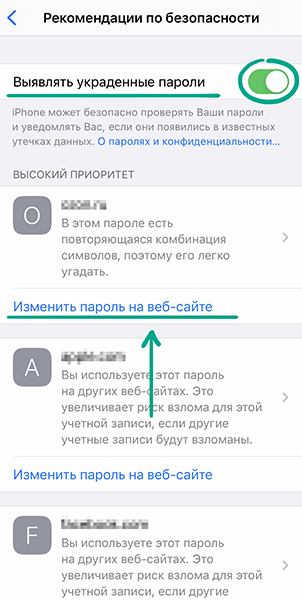Как защититься от вредоносных сайтов
Зачем: чтобы злоумышленники обманом не получили ваши данные.
Мошенники часто создают копии популярных веб-ресурсов, чтобы красть данные пользователей. Если вовремя не заметить подделку и ввести свой логин и пароль или номер банковской карты, эта информация попадет к злоумышленникам.
По умолчанию в Safari работает защита от фальшивых сайтов, и браузер предупредит вас, что страница ненастоящая. Проверьте настройки на случай, если вы отключили эту функцию.
- Откройте Настройки вашего телефона.
- Найдите и выберите в списке приложений Safari.
- Пролистайте вниз до раздела Конфиденциальность и безопасность и включите функцию Внимание: подмена сайта.
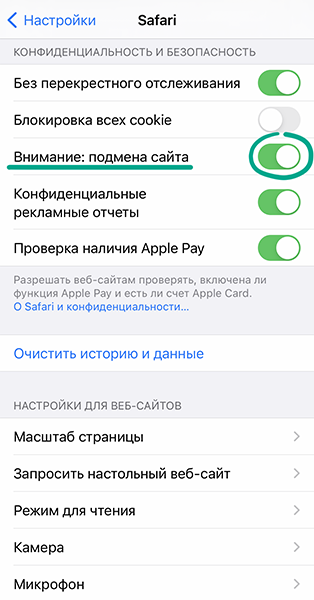
Как скрыть данные от чужих глаз
Зачем: для анонимного просмотра страниц.
Обычно браузер сохраняет информацию о посещенных страницах, введенные пароли, разрешения и некоторые данные сайтов. Если вы хотите скрыть эти данные, например когда пользуетесь чужим смартфоном, просматривайте страницы в режиме частного доступа. Тогда Safari не будет сохранять историю ваших посещений и загрузок. Кроме того, для каждой страницы создается отдельный сеанс, а значит, рекламщики не смогут узнавать о ваших действиях в Интернете с помощью трекеров на других вкладках.
Чтобы открыть частное окно:
- Нажмите на кнопку переключения между вкладками (два квадрата в правой нижней части экрана Safari).
- Слева внизу выберите Частный доступ.
- Нажмите на знак плюса, чтобы открыть новое частное окно.
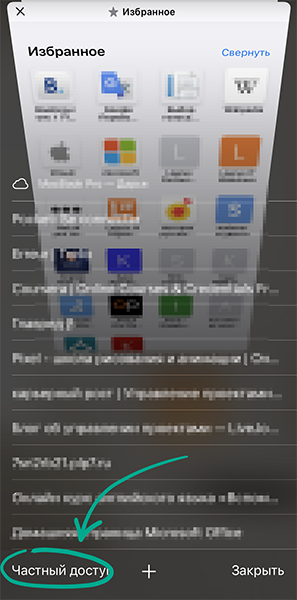
Неудобство: вам придется запоминать просмотренные страницы и каждый раз вручную вводить учетные данные.
Как спрятаться от Большого Брата
Зачем: чтобы рекламщики не знали, какие сайты вы посещаете
На некоторых сайтах есть сторонние файлы cookie. Их размещают рекламные сети, чтобы отслеживать ваши действия в Интернете. Вы можете запретить сайтам передавать эти данные посторонним ресурсам.
- Откройте Настройки вашего телефона.
- Найдите и выберите в списке приложений Safari.
- В разделе Конфиденциальность и безопасность включите функцию Без перекрестного отслеживания.
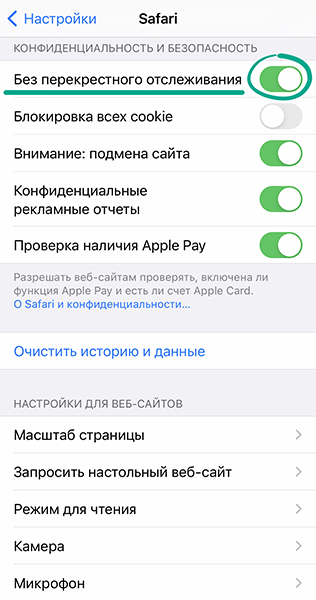
Зачем: чтобы никто не мог вас подслушать или следить за вами.
Разработчики сайтов могут запрашивать разрешения на доступ к камере и микрофону. Например, вас могут попросить предоставить такое разрешение на странице технической поддержки, чтобы включить голосовой чат со специалистом. Однако владельцы вредоносных ресурсов могут обманом заставить вас выдать разрешение и шпионить за вами. Чтобы защититься от слежки, ограничьте доступ к камере и микрофону:
- Откройте Настройки вашего телефона.
- Найдите и выберите в списке приложений Safari.
- Пролистайте вниз до раздела Настройки веб-сайтов, откройте меню Камера и выберите Спросить или Запретить доступ к камере на всех веб-сайтах.
- Откройте меню Микрофон и выберите Спросить или Запретить доступ к микрофону на всех веб-сайтах.
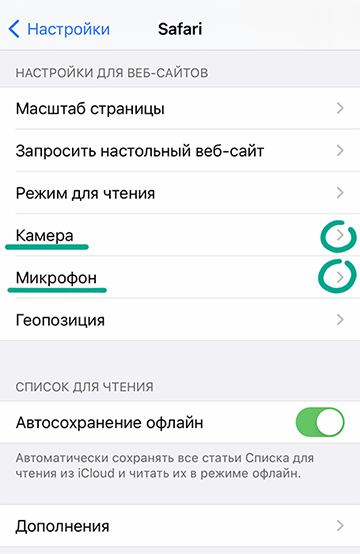
Как защитить свои данные
Зачем: чтобы защититься от взлома.
Когда вы входите в аккаунт на каком-либо сайте, Safari предлагает сохранить пароль в своей связке ключей. Это позволяет автоматически подставлять учетные данные при следующих посещениях. В настройках смартфона вы можете проверить надежность сохраненных паролей, чтобы заменить повторяющиеся или слабые комбинации, а также убедиться, что пароли не были украдены.
- Откройте Настройки вашего телефона.
- Пролистайте вниз и откройте меню Пароли. Для входа используйте Touch ID, Face ID или код-пароль.
- Выберите Рекомендации по безопасности.
- Убедитесь, что функция Выявлять украденные пароли включена.
- Если ваш пароль был украден или если вы используете один и тот же пароль для нескольких сайтов либо он недостаточно надежный, вы увидите уязвимый ресурс в списке с подробной информацией.
- Нажмите на надпись Изменить пароль на веб-сайте и перейдите по ссылке, чтобы заменить уязвимую комбинацию на уникальный и надежный пароль.